Cum să vă controlați biblioteca iTunes cu iPhone-ul dvs
iTunes Remote este o aplicație gratuită pentru iPhone și iPad de la Apple care controlează de la distanță iTunes de oriunde în casa ta. Conectează la Wifi și controlați redarea, răsfoiți-vă muzica, creați liste de redare, căutați în bibliotecă și multe altele. Utilizați aplicația iTunes Remote pentru a transmite în flux biblioteca dvs. iTunes în difuzoarele AirPlay sau pentru a reda muzică de pe iTunes pe computer. Funcționează atât pe macOS, cât și pe Windows.
Aceste instrucțiuni se aplică iTunes 9 și versiuni ulterioare și dispozitivelor cu iOS 9 sau mai nou.
Cum să utilizați aplicația iTunes Remote
Este ușor să începeți să utilizați aplicația iTunes Remote. Activați Partajarea acasă atât pe computer, cât și pe aplicația iTunes Remote, apoi conectați-vă la ID-ul Apple pe ambele pentru a vă conecta la biblioteca dvs.
Instalați Telecomanda iTunes aplicația.
Conectați-vă iPhone-ul sau iPad-ul la aceeași rețea Wi-Fi la care este conectat iTunes.
-
Deschide iTunes Remote și alege Configurați Partajarea acasă. Conectați-vă cu ID-ul Apple dacă vi se cere.
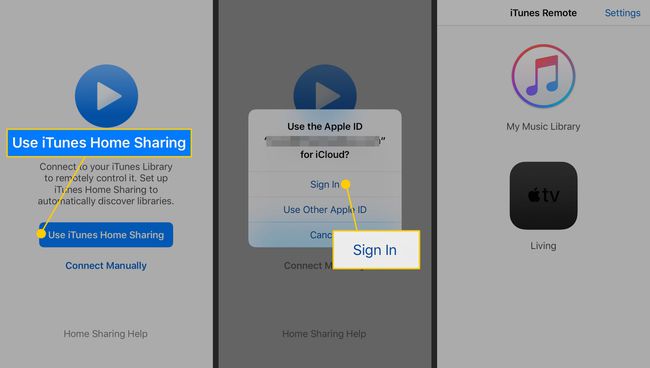
-
Deschide iTunes pe computer și accesează Fişier > Partajare acasă pentru a vă asigura că Partajarea acasă este activată acolo. Dacă nu este, selectați Activați Partajarea acasă și conectați-vă cu ID-ul dvs. Apple.

Reveniți la aplicația iTunes Remote și selectați biblioteca iTunes la care doriți să ajungeți. De acolo, alegeți să vedeți melodiile bazate pe liste de redare, artiști sau albume. Sau, caută muzică.
-
Atingeți o melodie în Aplicație de la distanță pentru a-l juca pe computer. Puteți întrerupe, sări și amestecați, la fel ca în iTunes.

Dacă nu vă puteți conecta la biblioteca iTunes de pe telefon sau comprimat, asigurați-vă că iTunes rulează pe computer. Dacă nu este, iPhone-ul sau iPad-ul tău nu va putea ajunge la muzica ta.
Pentru a vă conecta la mai multe biblioteci iTunes, deschideți aplicația iTunes Remote, atingeți Setări, apoi atingeți Adăugați o bibliotecă iTunes. Utilizați instrucțiunile de pe ecranul respectiv pentru a asocia aplicația cu un alt computer sau Apple TV.

